win7不能访问共享文件夹用户账户限制如何解决
更新日期:2024-03-21 02:03:31
来源:网友投稿
很多人为了方便将文件或文件夹跟朋友分享,就会在局域网中将那些文件夹或文件进行共享。但有win7系统用户跟小编反映说,自己在访问共享文件夹的时候出现提示“登录失败用户账户限制”,导致访问共享文件夹失败的情况,不知道怎么办很是苦恼,没关系,下面小编就来为大家分享具体的解决方法。
解决方法如下:
1、 单击开始按钮,在搜索框内输入gpedit.msc,按回车键;
2、依次展开计算机配置-Windows设置-安全设置-本地策略-安全选项;
3、双击右侧窗口中的帐户:使用空密码的本地帐户只允许进行控制台登录;
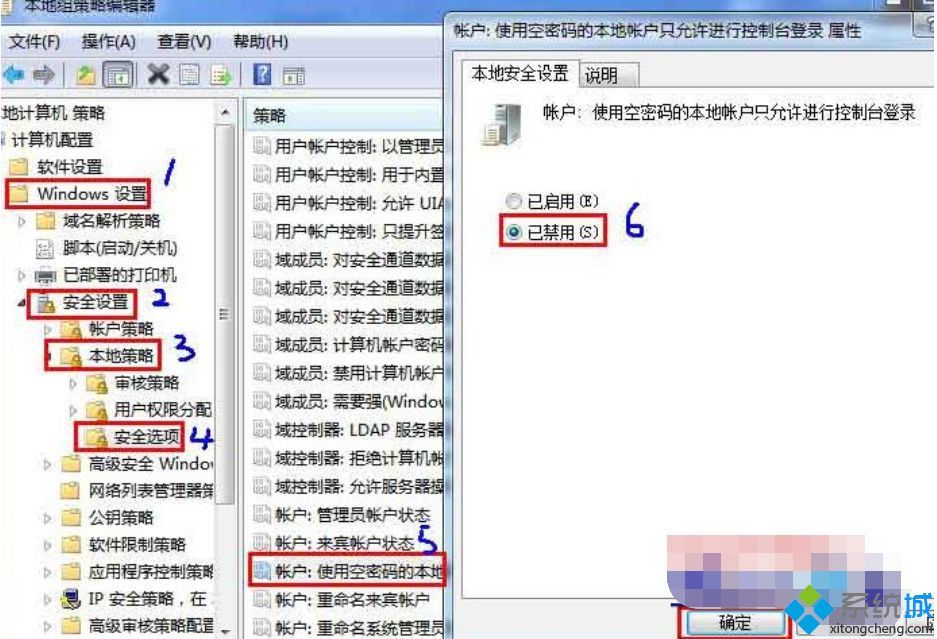
如果你用的是win7家庭版,是没有组策略的,这时候,就需要修改注册表以达到以上的效果;
1、 单击开始按钮,在搜索框内输入regedit,按回车键;
2、依次展开至HKEY_LOCAL_MACHINE\SYSTEM\ControlSet001\Control\Lsa;
3、双击右侧窗口中的LimitBlankPasswordUse;
4、设置数值数据为0,点击确定;
5、最后再把HKEY_LOCAL_MACHINE\SYSTEM\CurrentControlSet\Control\Lsa下的LimitBlankPasswordUse设置为0。
关于win7不能访问共享文件夹用户账户限制的解决就为大家分享到这里啦,有出现同样情况的可以按照上面的方法来解决哦。
- monterey12.1正式版无法检测更新详情0次
- zui13更新计划详细介绍0次
- 优麒麟u盘安装详细教程0次
- 优麒麟和银河麒麟区别详细介绍0次
- monterey屏幕镜像使用教程0次
- monterey关闭sip教程0次
- 优麒麟操作系统详细评测0次
- monterey支持多设备互动吗详情0次
- 优麒麟中文设置教程0次
- monterey和bigsur区别详细介绍0次
周
月










